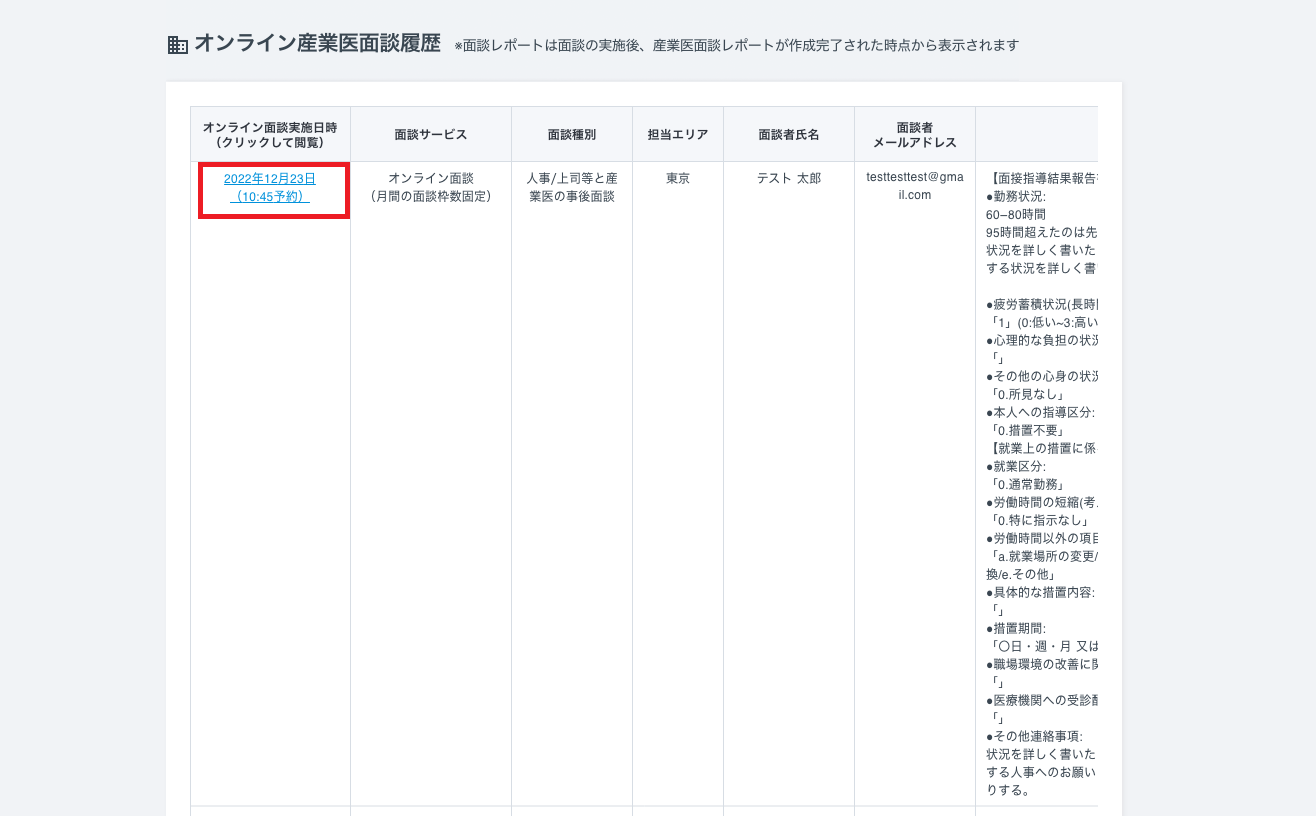こちらのページはスポットオンライン面談のご利用方法のご案内ではありません。スポットオンライン面談のご利用方法はこちらをご覧ください
面談内容により、時間延長となる場合があります(想定より重症であった場合等)
面談対象者の症状によっては、産業医より再面談を推奨される場合があります
面談の依頼〜結果(レポート)確認の流れ
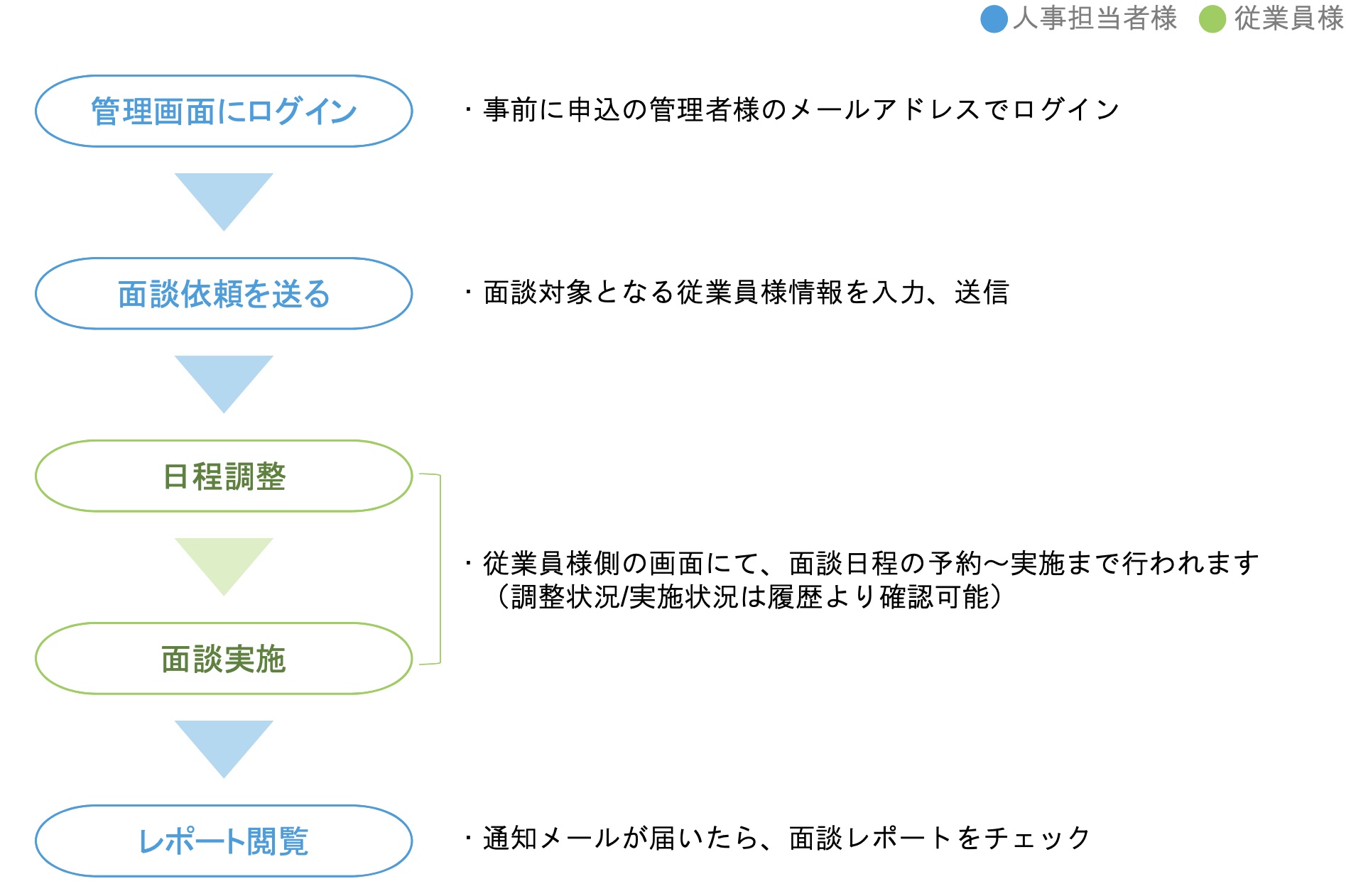
1.面談依頼
面談依頼方法は、1人ずつ依頼する場合(個別依頼)と複数人に一括で依頼する(CSV一括依頼)の2つの方法があります
複数人に一括で依頼する(CSV一括依頼)方法はこちらをご覧ください
1人ずつ依頼する場合(個別依頼)はこのまま下記をご覧ください
1-1.左側メニューの「オンライン産業医面談」を押下
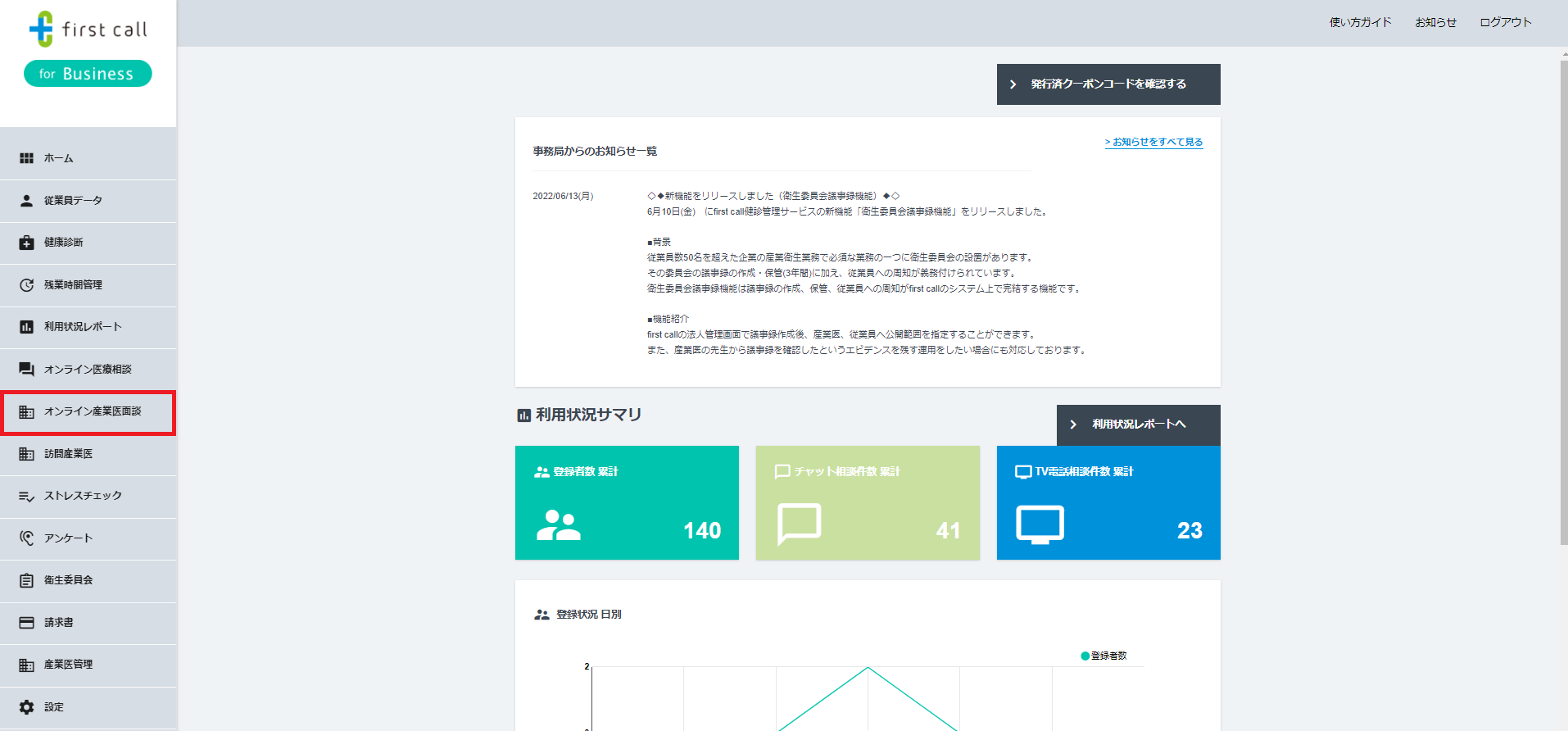
1-2.「フォームで面談ごとに依頼」を押下
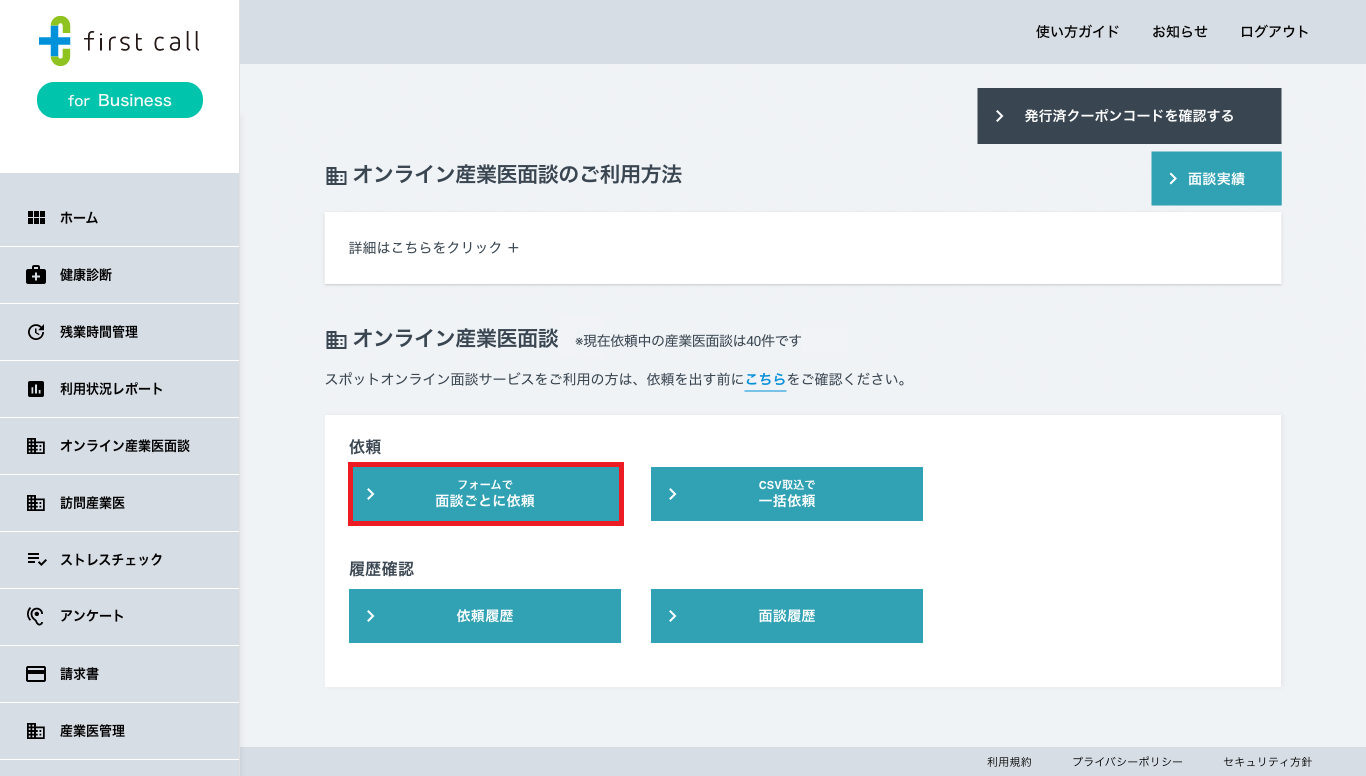
1-3.面談サービスの選択
ご契約をいただいているサービスが表示されます
- オンライン面談(月間の面談枠数固定)
- スポットオンライン面談 ※スポットオンライン面談をご利用の場合、従業員データと事前情報シートのご登録が必須となります
詳細はこちらのマニュアルをご参照ください
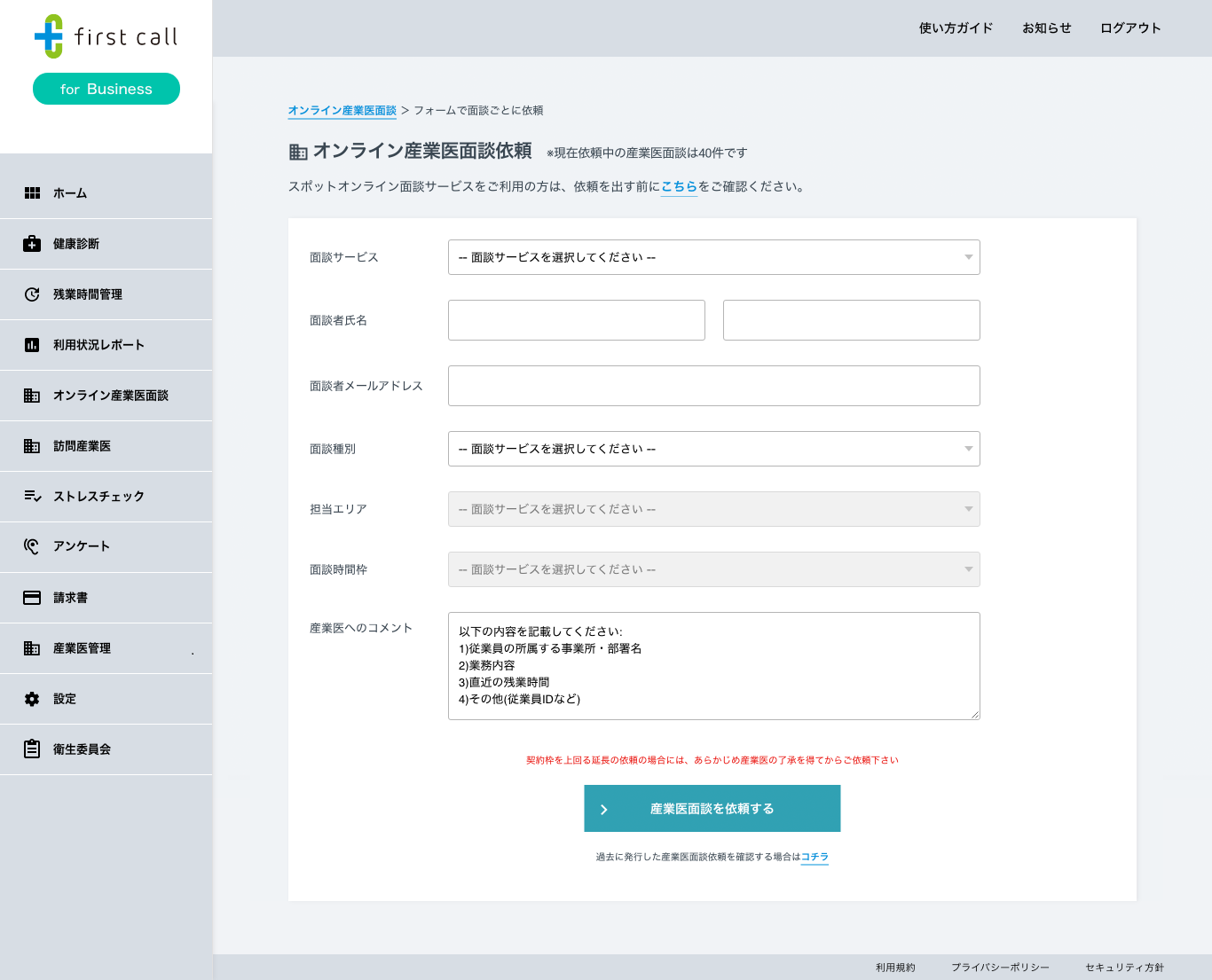
1-4.面談者情報を入力する
対象従業員に関する各情報を入力
- 面談者氏名
- 面談者メールアドレス:面談に関する通知メールを必ず受信できるもの
- 面談種別
- 担当エリア:担当産業医を選択
- 面談時間枠:選択した面談サービス・面談種別によって表示が異なります
- 産業医へコメント:伝達事項など(任意)
注意!
面談依頼時に入力したメールアドレスアカウントでのご予約・ご入室をお願いします
法人管理者の方で代理予約を行うと、
依頼したアドレスと実際に予約されたアドレスが相違してしまい、下記懸念があるため推奨しておりません
・医師側で面談者の把握ができなくなる
・アカウントの紐づけに予期せぬエラーが発生する可能性がある
2.対象従業員へ医師面談設定依頼メールを送信
面談情報を入力後「産業医面談を依頼する」を押下すると、下記の確認画面が開きます
確認画面のOKを押すと、対象従業員様へ面談予約依頼のメールが配信されます
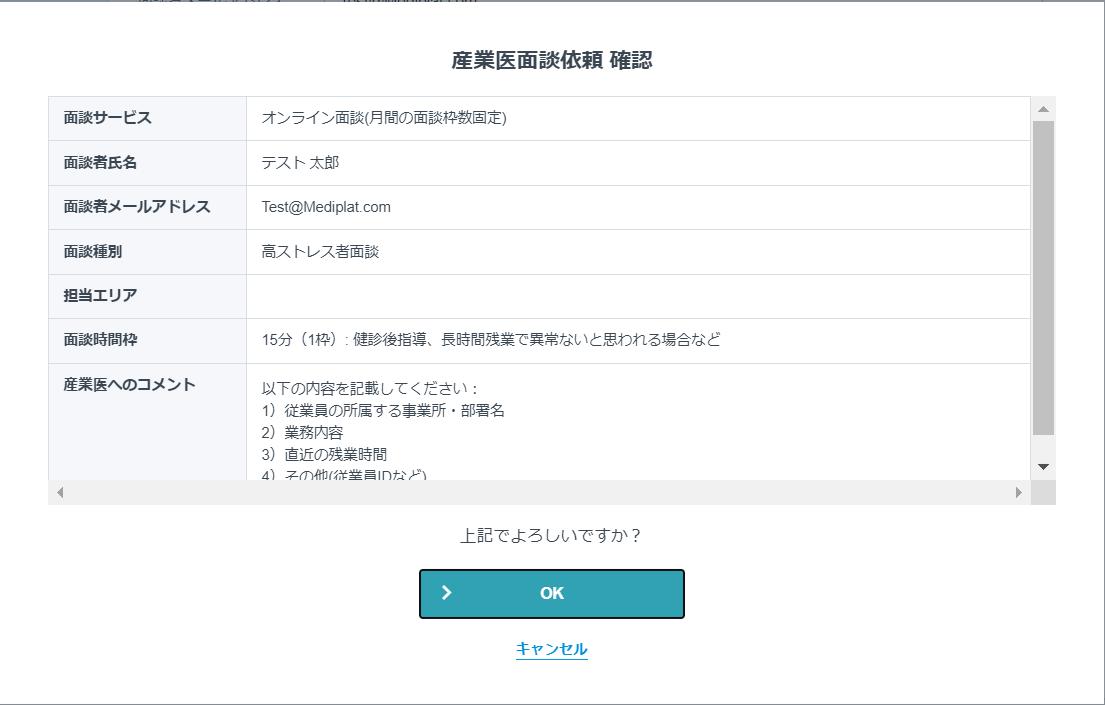
<従業員に届くメール>
件名:[first call] オンライン産業医面談を予約してください
送信元メールアドレス:no-reply@firstcall.md
従業員様ご自身で、届いたメールから面談予約~実施までを行っていただきます
操作方法は従業員向けマニュアルをご参照ください
3.依頼後の状況確認方法
3-1.「オンライン産業医面談」→「依頼履歴」を押下
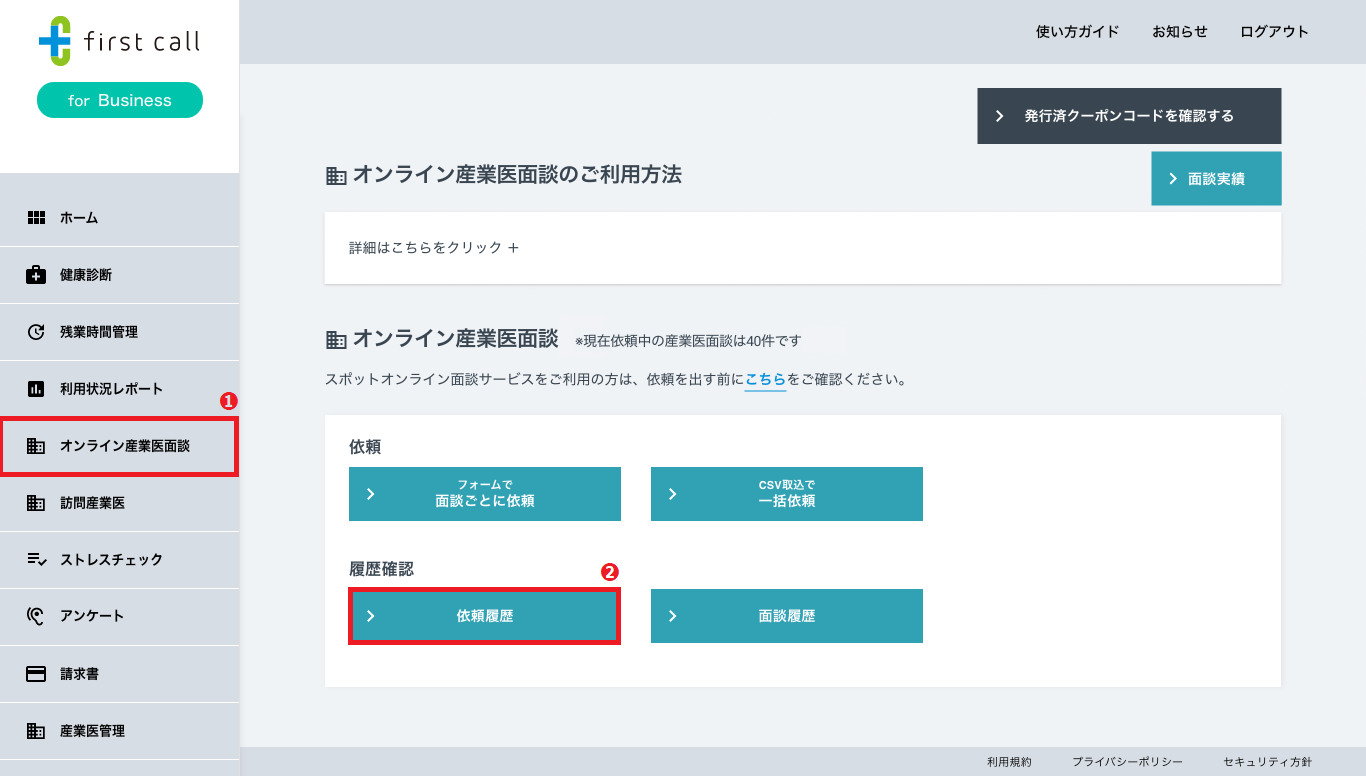
3-2.面談依頼の履歴が表示されます
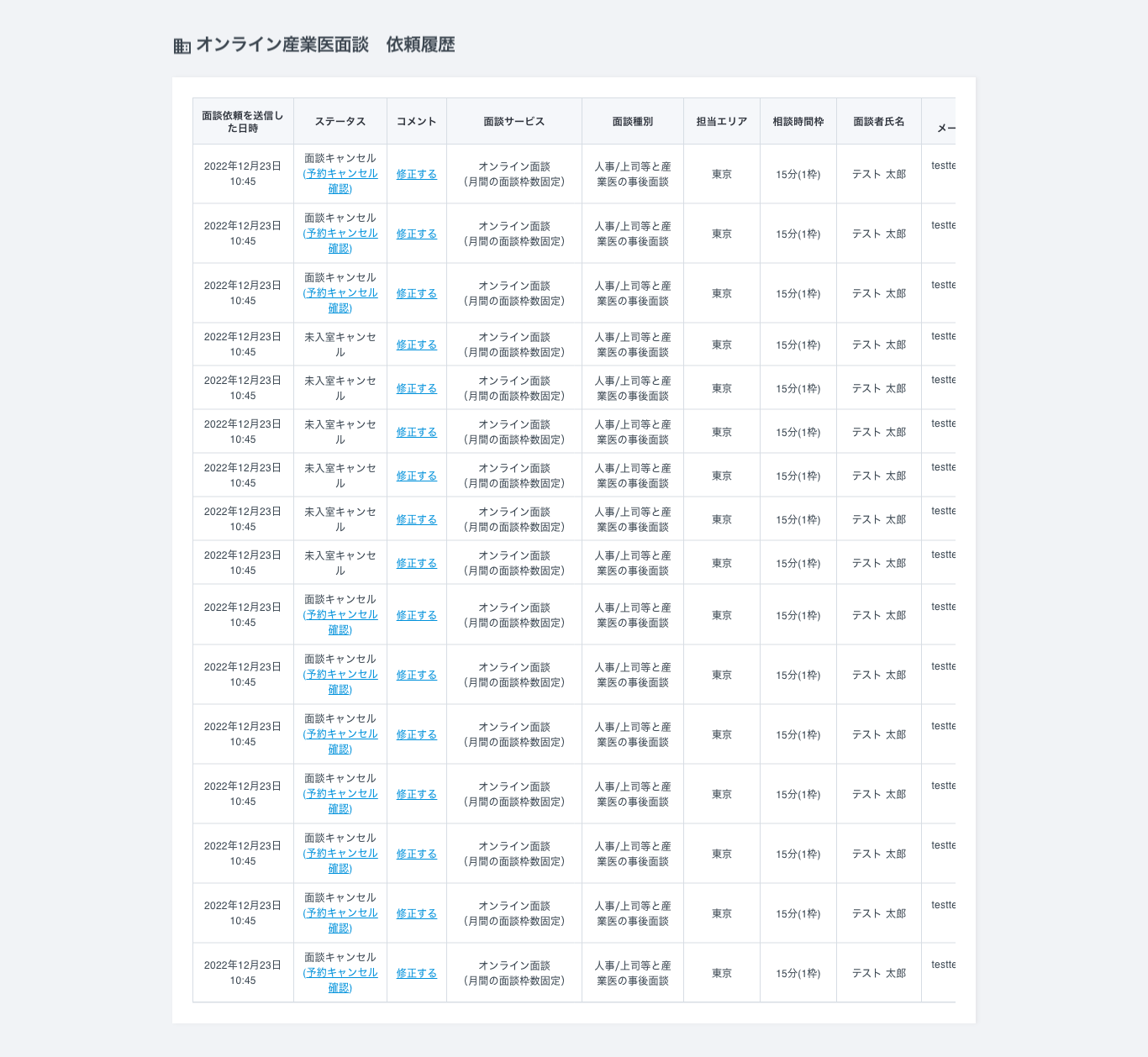
※表示されている「面談者メールアドレス」は面談予約依頼を送信したメールアドレスです
【ステータス一覧】
- 会員未登録:会員登録がされておらず、予約未完了の場合
- 面談予約前:会員登録がされているが、予約未完了の場合
- 面談予約済み:予約完了済み、面談実施前の場合
- 面談キャンセル:予約成立後、産業医もしくは従業員がキャンセルをした場合(※面談実施には再度面談依頼が必要です)
- 未入室キャンセル:予約した時間に産業医もしくは従業員の入室がなかった場合(※面談実施には再度面談依頼が必要です)
- 面談完了:面談実施完了
【コメント】
「修正する」より、面談依頼時のコメントの修正が可能です
4. 面談をキャンセルしたい場合
面談実施前の場合、面談依頼をキャンセルすることができます
【面談キャンセル手順】
4-1.「オンライン産業医面談」を押下
4-2.「依頼履歴」を押下
4-3.該当の面談のステータス欄より(予約キャンセル)を押下
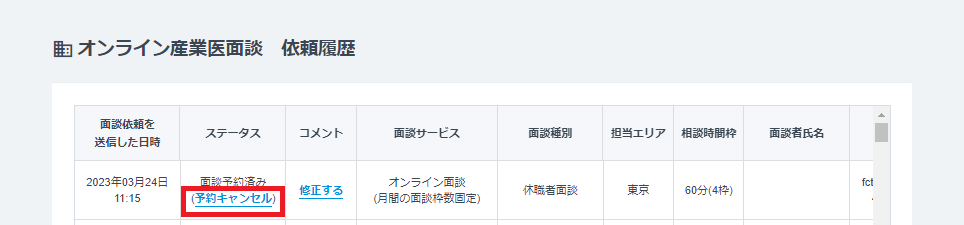
※面談予約前の場合は、(依頼キャンセル)を押下次第キャンセルとなります
4-4.「予約をキャンセルする」を押下
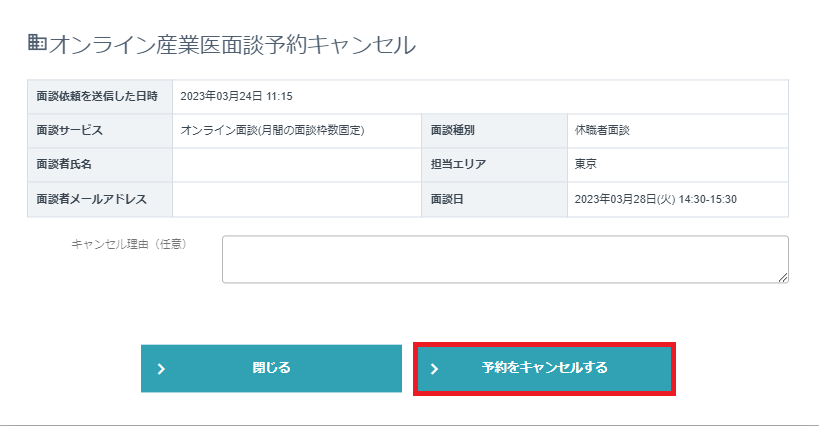
面談予約は従業員側でもキャンセルが可能です
(従業員側の面談予約キャンセル方法はこちら)
従業員が面談予約をキャンセルした場合、再度管理者側で面談予約依頼の登録が必要となります
5.面談レポートの確認
産業医面談終了後、72時間以内に産業医が面談レポートを作成します
作成が完了すると、管理者に通知メールが送付されます
件名:[first call] オンライン産業医面談のレポートが作成されました
送信元メールアドレス: no-reply@firstcall.md
通知メール受領後、管理画面よりレポートを閲覧することができます
【面談レポート確認方法】
5-1.「オンライン産業医面談」を押下
5-2.「面談履歴」を押下
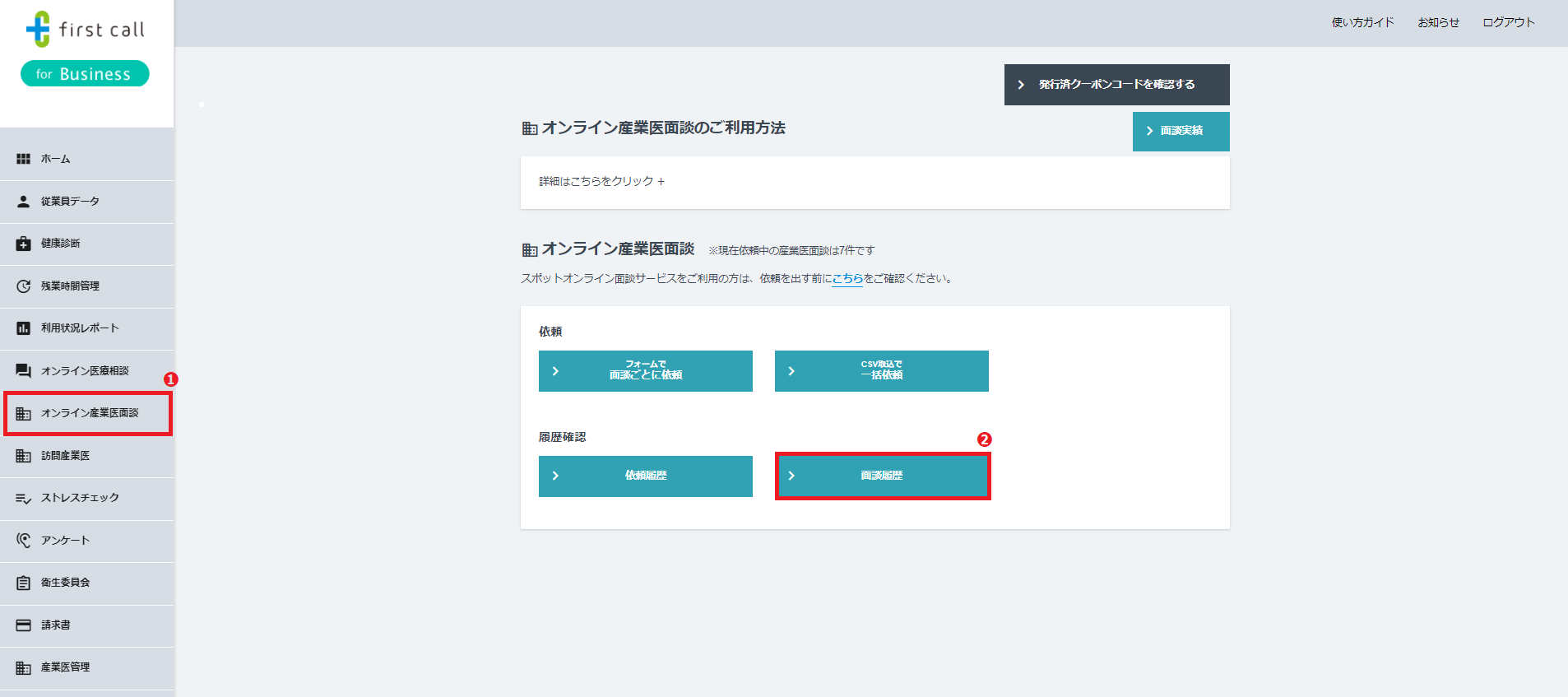
5-3.該当の面談日時部分を押下すると面談レポートが別画面で表示されます